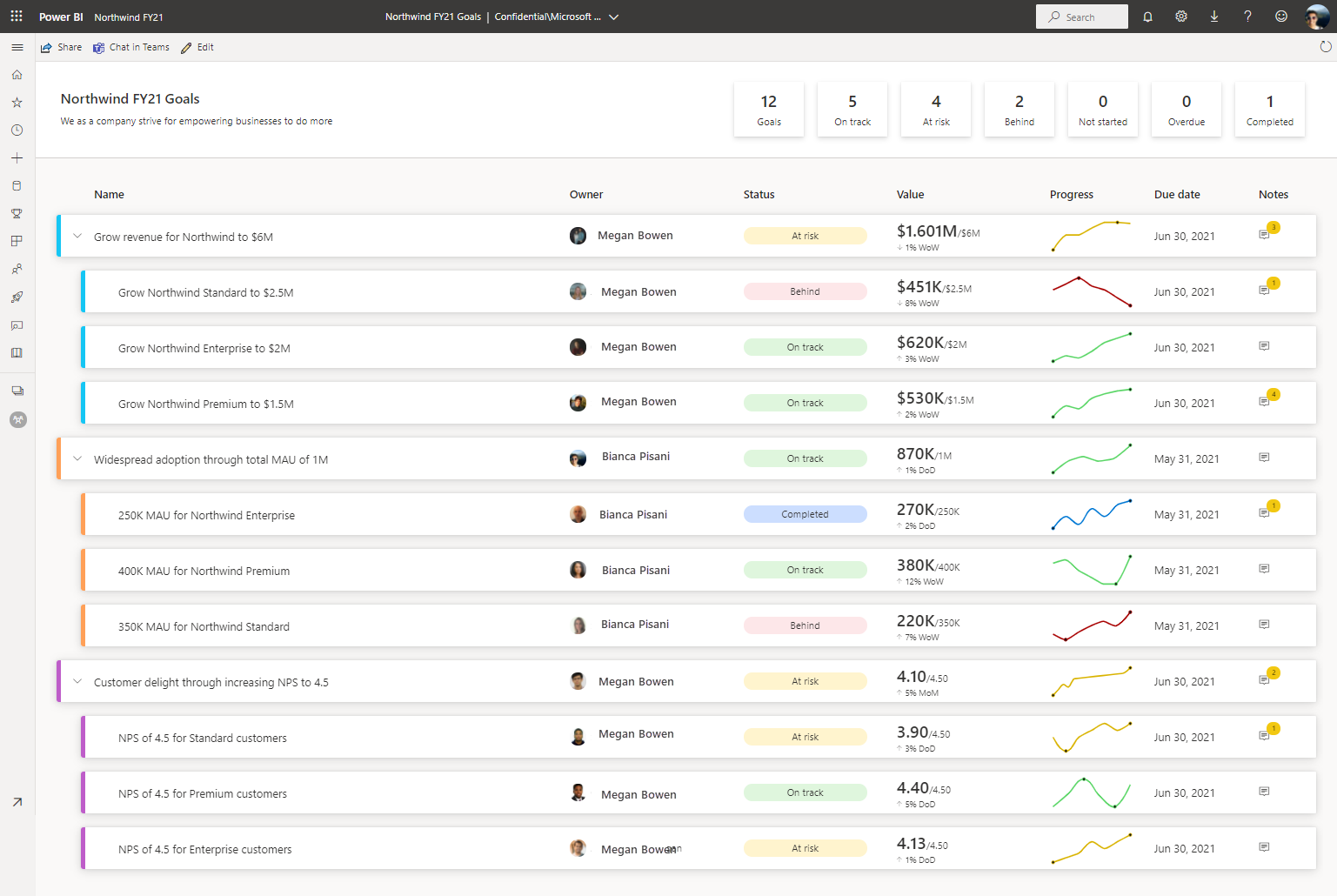Nota
O acesso a esta página requer autorização. Pode tentar iniciar sessão ou alterar os diretórios.
O acesso a esta página requer autorização. Pode tentar alterar os diretórios.
APLICA-SE A: Serviço Power BI do Power BI Desktop
As métricas no Power BI permitem que os clientes organizem suas métricas e as acompanhem em relação aos principais objetivos de negócios, em um único painel. Neste artigo, conclua as seguintes etapas:
- Crie o seu primeiro scorecard.
- Crie uma métrica manual.
- Edite uma métrica.
- Partilhe o scorecard com outras pessoas.
Você também pode conectar métricas a um visual de relatório existente no Power BI. Consulte Criar métricas conectadas para obter detalhes.
Pré-requisitos
Você precisa de uma licença do Power BI Pro para criar e compartilhar métricas em espaços de trabalho padrão. Também tem de ter:
- Função de administrador, membro ou colaborador em um espaço de trabalho. Leia mais sobre funções em espaços de trabalho.
- Permissão de compilação para um modelo semântico.
Etapa 1: Criar um scorecard
Entre no serviço do Power BI (app.powerbi.com) em seu navegador.
Selecione Métricas no painel de navegação para abrir o hub Métricas.

No hub Métricas, selecione Novo conjunto de métricas.
Um novo scorecard é aberto, que você pode começar a preencher com métricas.
Selecione o lápis de edição ao lado de Ficha de Pontuação Sem Título e atribua ao seu novo cartão de pontuação um nome e um espaço de trabalho de destino.

O Power BI salva automaticamente o scorecard em Meu Espaço de Trabalho, mas você pode movê-lo para outro espaço de trabalho. Selecione File>Move Scorecard.
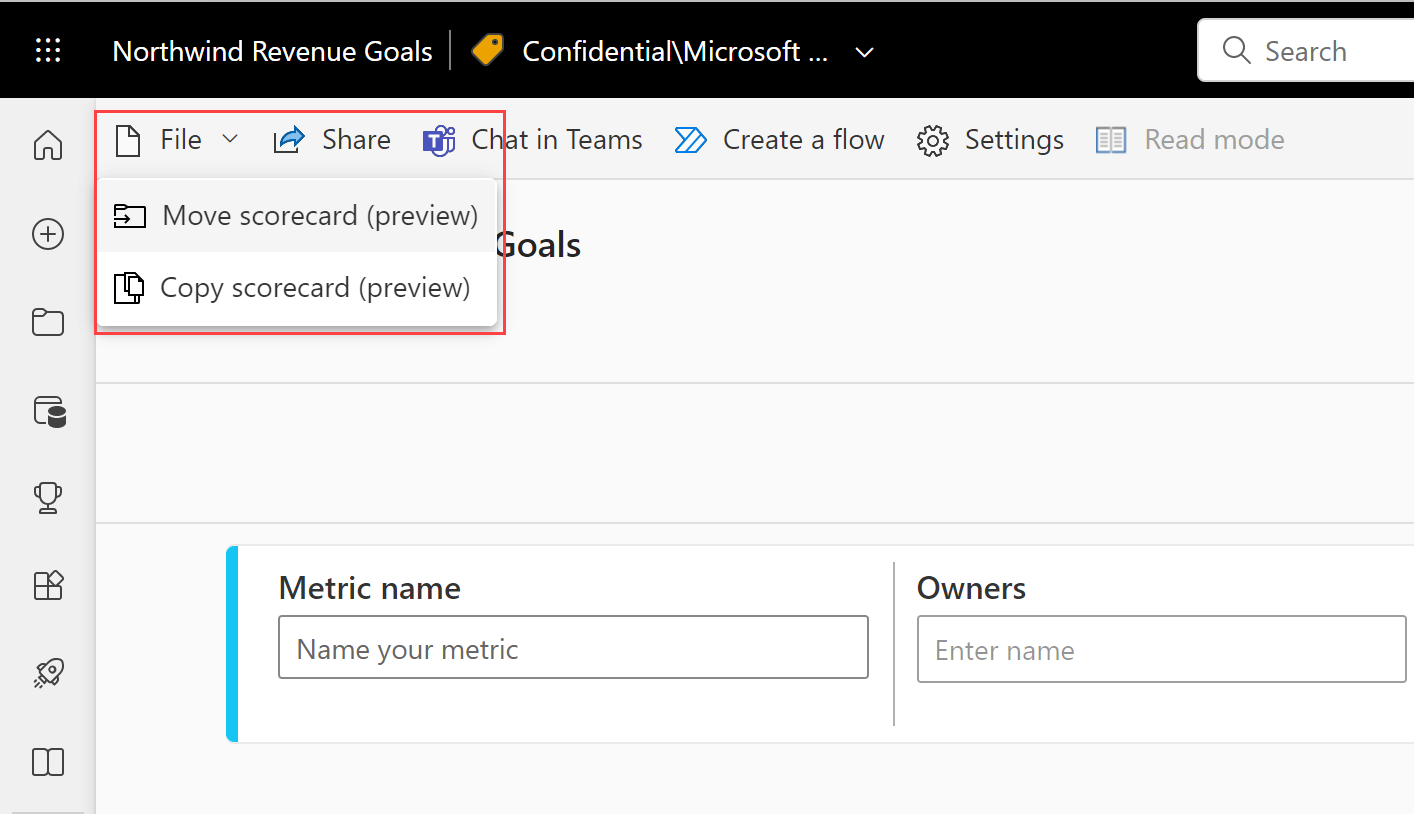
Na caixa de diálogo Mover scorecard, selecione qualquer espaço de trabalho disponível. Se você não tiver outro espaço de trabalho, precisará criar um primeiro. Consulte Criar um espaço de trabalho no Power BI para obter detalhes.

O Power BI salva esses itens no espaço de trabalho: o próprio scorecard e um modelo semântico associado ao seu scorecard que abriga todos os dados de métricas.

Etapa 2: Criar uma métrica manual
No painel de avaliação, selecione Adicionar métrica.
Decida um nome de métrica e um proprietário.
Os proprietários podem ser indivíduos ou grupos de distribuição dentro da ID do Microsoft Entra da sua organização.
Defina os valores Atual e Destino para suas métricas. Neste artigo, você insere o número manualmente. Você também pode conectá-lo a um visual de relatório existente no Power BI. Consulte Criar métricas conectadas para obter detalhes.
Defina o formato para seus valores e escolha um Status, Data de início e Data de término.

O Power BI representa automaticamente valores em notação numérica. Por exemplo, 2044 é representado como 2 K.
Selecione Guardar.
Nome da métrica é o único campo obrigatório para sua métrica. Você pode deixar os campos restantes em branco e voltar para editá-lo depois de definir todas as suas métricas.
Etapa 3 (opcional): Criar submétricas
Você também pode definir uma ou mais submétricas para sua métrica. Assim como as métricas pai, as submétricas podem ser conectadas ou definidas manualmente. Consulte Criar submétricas para obter detalhes.
Etapa 4 (opcional): Atualizar o ciclo de acompanhamento de métricas
Todas as novas métricas criadas nos scorecards têm um ciclo de acompanhamento diário padrão, o que significa que os dados e o progresso são calculados diariamente. No entanto, muitas métricas e métricas exigem ser acompanhadas em uma cadência diferente. Nesses casos, você pode alterar o ciclo de acompanhamento padrão na métrica por meio das configurações de métrica. O ciclo de acompanhamento não afeta a atualização de dados.
Abra um scorecard e selecione Editar.
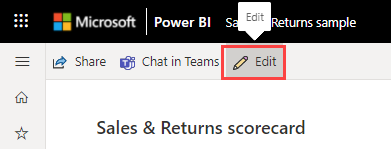
Selecione o nome de qualquer métrica ou submétrica. O Power BI abre o painel Detalhes .
Selecione o separador Definições.
Defina a frequência do ciclo de acompanhamento para sua métrica e selecione Rastrear.
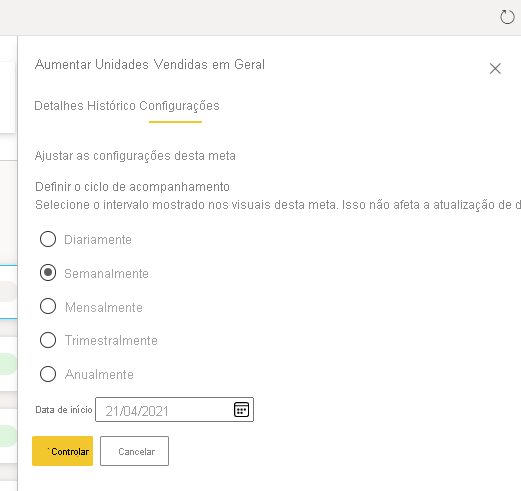
Passo 5 (Opcional): Partilhe o seu scorecard
O compartilhamento é a maneira mais fácil de dar às pessoas acesso ao seu scorecard no serviço Power BI. Você pode compartilhar com pessoas dentro ou fora da sua organização.
Quando partilha um scorecard, as pessoas com quem o partilha podem ver e interagir com ele. Eles também podem editá-lo se tiverem uma função de Administrador, Membro ou Colaborador no espaço de trabalho. Os usuários que têm acesso ao scorecard veem os mesmos dados que você vê no scorecard. Os colegas de trabalho com quem você compartilha também podem compartilhar com seus colegas de trabalho, se você permitir. As pessoas fora da sua organização podem ver e interagir com o scorecard, mas não podem partilhá-lo.
Para compartilhar, selecione o botão Compartilhar na barra de ações do scorecard e siga as etapas descritas na experiência. É o mesmo que compartilhar um painel.

Quando você compartilha scorecards, dentro ou fora da sua organização, seus destinatários precisam de licenças do Power BI Pro, a menos que o conteúdo esteja em uma capacidade do Power BI Premium .
Conteúdos relacionados
- Introdução às métricas no Power BI
- Criar métricas conectadas no Power BI
- Mantenha-se a par das suas métricas no Power BI
Tem dúvidas? Experimente a Comunidade do Power BI.